Varmista lopuksi, että USB-tunnisteessa näkyy "0BDA 2838 00" ja napsauta"Install Driver".
Klikkaa vain kerran. Vaikka sillä ei näyttäisi olevan vaikutusta, odota. Asennuksen käynnistyminen kestää muutaman sekunnin.
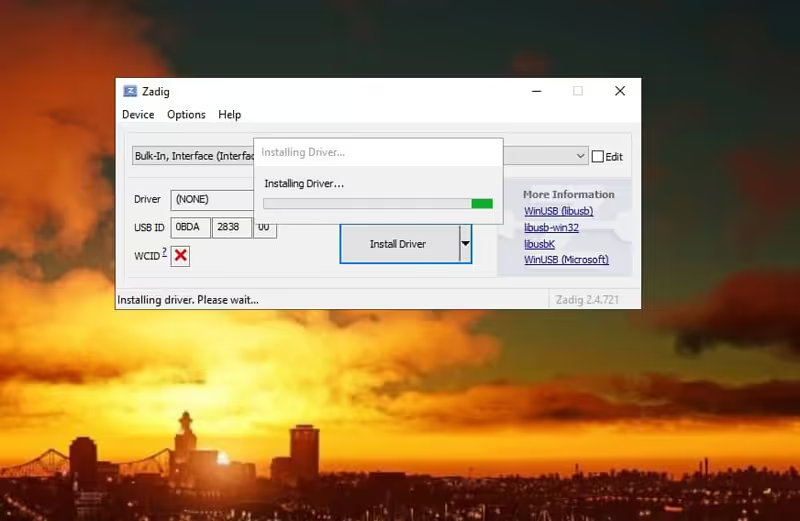
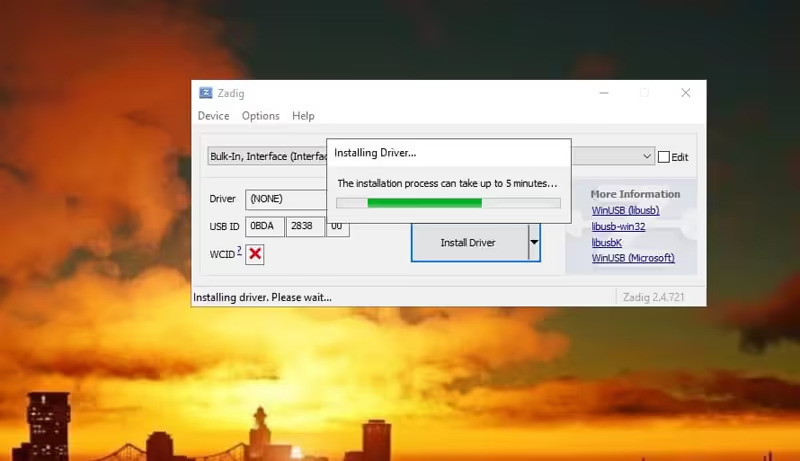
Muutaman minuutin kuluttua (koneestasi riippuen) se on asennettu.
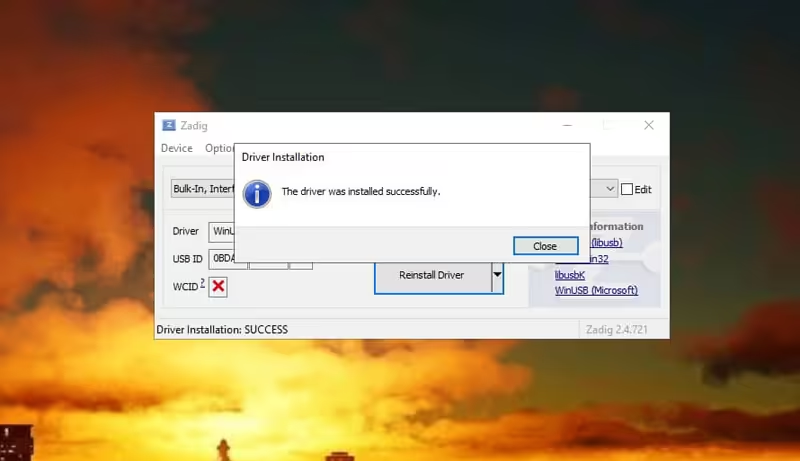
Nyt laitehallinnassa näet, että kahden "Bulk-In, Interface" -merkin sijasta näkyy vain yksi, mikä osoittaa, että uusi ohjain on asennettu.
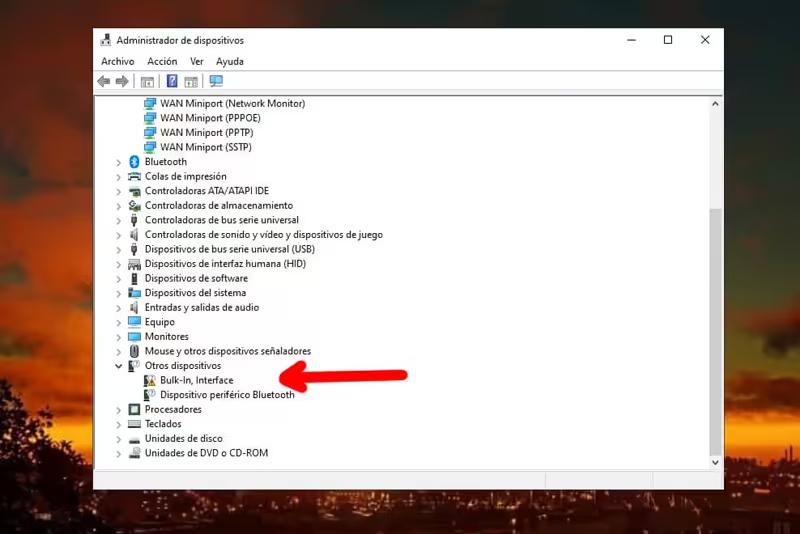
Laitteesta riippuen et ehkä löydä sitä sieltä, ja se saattaa näkyä nimellä "Blog V4" kohdassa universal serial bus (USB) devices, kunhan dongle on liitetty tietokoneeseen.

Voit nyt avata ohjelman suorittamalla SDRSharp.exe-ohjelman
Valitse SDR Sharpin hampurilaisvalikosta Source (lähde ) -kohdasta RTL-SDR USB (tämä on yleensä sama kaikissa ohjelmissa)
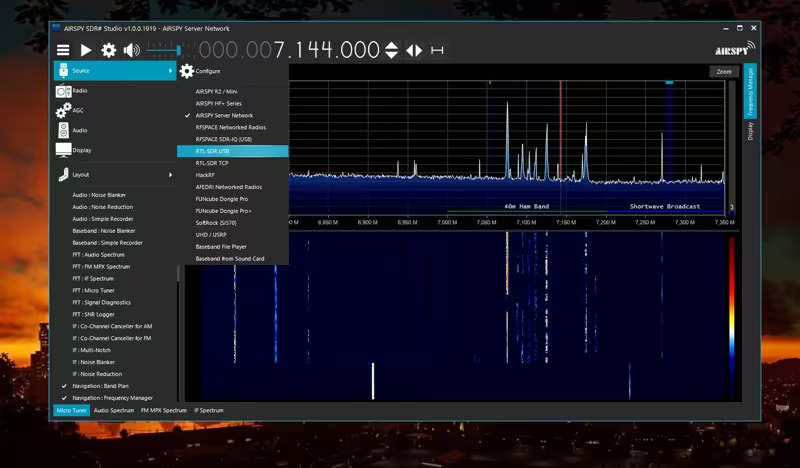
Sitten sinun tarvitsee vain painaa Play aloittaaksesi signaalien vastaanoton, minkä jälkeen voit säätää vahvistusta ja asettaa ohjelman mieleiseksesi.
Tässä hieman kuuntelua 40 metrillä, 10 metrin CB:llä ja muilla bandeilla MLA 30 -silmukka-antennin (jolle omistan arvostelun tulevassa postauksessa) ensimmäisillä testeillä.
Vaikka päivä ei ollut kovin hyvä etenemispäivä ja olosuhteeni, sijaintini ja antennikorkeuteni eivät ole parhaat mahdolliset, olin melko yllättynyt kuullessani joitakin asemia 11 metrillä (27,555 USB on vielä kanavalla) ja jopa joitakin CB:llä.
RTL-SDR-ohjelmiston valinta
Tässä valinta on henkilökohtainen asia. Tämän SDR:n kanssa yhteensopivia ohjelmia on melko vähän. Jotkut ovat täydellisempiä, mutta jotkut ovat myös hankalampia. Lähes kaikki ne ovat hyvin samanlaisia käyttötavoiltaan. Tässä on luettelo niistä, joita voit kokeilla.
Olen vertaillut jonkin aikaa SDR# (SDRSharp) (alun perin Airspyn luoma vain heidän laitteisiinsa ja SDR:ään (monialustainen ja avoimen lähdekoodin ohjelmisto ). Ehkä ne ovat kaksi eniten käytettyä aluksi, ja yritän selittää, miksi käytän SDR:ää.
Molemmissa ohjelmissa voit liikkua taajuuksien läpi hiirellä ylös ja alas klikkaamalla minkä tahansa numeron ylä- ja alapuolella tai oikealla ja vasemmalla kursorinäppäimellä. Voit myös vierittää mihin tahansa kohtaan klikkaamalla spektrianalysaattoria.


Vasemmalla SDR# (SDRSharp), oikealla SDR .
Molemmilla ohjelmilla on monia yhtäläisyyksiä työkaluissa ja vaihtoehdoissa, ja niillä on hyvä dokumentaatio ja käyttöoppaat sekä lukuisia arvosteluja Youtubessa, foorumeilla ja blogeissa. Molemmissa voit merkitä taajuuksia, jotta sinulla on pikavalintaluettelo, tallentaa, leikkiä suodattimilla, säätää kaistanleveyttä hiirellä jne.
Jätän molemmat oppaat tänne. Vaikka ne ovat useita vuosia vanhoja, ne eivät ole muuttuneet rakenteellisesti käytön kannalta.
Tässä on SDR# (SDRSharp).
Ja SDR:n englannista espanjaksi käännetty versio, kiitos DeepL. Käännös on hyväksyttävä lukuun ottamatta joitakin yksittäisiä sanoja, kuten "Ham", joka on käännetty sanalla "jamón", kun oikea on ham radio= ham radio amateur.
SDRSharp erottuu edukseen hiotumman ja graafisesti hienomman käyttöliittymänsä ansiosta ja koska siinä on muutama mielenkiintoinen liitännäinen (vaikka ne ovatkin hajallaan ja monia niistä ei ole päivitetty pitkään aikaan), mutta SDR käyttäytyi kuitenkin paljon paremmin. Tässä ovat johtopäätökset käyttökokemuksistani:
SDR :n puolesta
- Paljon vakaampi, SDRSharp kaatuu melko usein Win10:ssä aiheuttaen ajoittaista kaatumista.
- Kevyempi ja optimoidumpi. Spektrianalysaattori kuluttaa vähemmän resursseja.
- Sen käyttöliittymä on yksinkertaisempi ja helppokäyttöisempi.
- Tallennin toimii oletusarvoisesti paremmin. SDRSharpissa en saanut sitä toimimaan.
- Päivitetty, sen luoja kommentoi parannuksia ja muutoksia Twitterissä.
- Sitä voi käyttää Windowsissa, Linuxissa, MacOS:ssä ja BSD:ssä, ja vuodesta 2022 lähtien siitä on versio Androidille.
Edellinen aiheeseen liittyvä artikkeli: RTL-SDR blogi V4, kuunteleminen uudelleen
Seuraava aiheeseen liittyvä viesti: "Kauanko olet ollut täällä? MLA 30 antennisilmukan arvostelu.
Jos haluat saada seuraavat postaukset postilaatikkoosi, voit rekisteröityä täällä.






